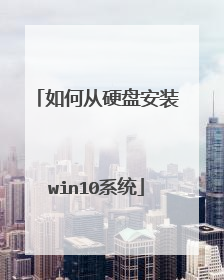电脑光盘重装系统教程图解
1、打开电脑,电脑自检时按下Delete键。2、进入CMOS界面后,用键盘上的左右键选择Startup选项。3、选择第一项Primary Boot Sequence选项,在键盘上按下回车键。4、选中第一项1st Boot后的选项,按下回车键,出现的界面中选择自己电脑的光驱型号,有DVDROM字样的一般是光驱。5、回到界面后,按下键盘上的F10键。6、电脑会提示,是否保存设置,选择Yes选项,按下回车键。7、将光盘放入光驱,重启电脑,稍等一会儿就会进入光驱安装界面。8、直接安装操作系统,第1项安装到C盘的序号是1,在键盘上按下数字键1。9、电脑就自动的把操作系统安装到C盘了。
1、台式机按Del键进入BIOS,是笔记本,可以按F2进入BIOS。2、通过键盘上的方向键选中Advanced BIOS Features, 回车进入BIOS设置界面。3、用方向键选中First Boot Device或(1st Boot Device) ,用上下方向键选中CDROM。4、按ESC返回BIOS设置界面,用方向键选中Save &Exit Setup,按 ‘Y’键后回车,重启电脑 。5、把高亮条用方向键移动到CDROM,这时,把XP光盘插入光驱。,出现Press any key to boot from CD时,立即回车。6、片刻,屏幕出现欢迎安装程序界面,选择现在安装并回车,显示‘许可协议’按F8后,加载信息 。7、此时,还可对硬盘进行分区.如果想全部重新分区,可以先按提示全部删除所有分区.删除方法:按D键,按ENTER键,按L键删除C分区,然后再按D,按L 键,依次把其它分区逐个删除,然后重新逐个创建新的分区.选择未划分的空间,按C键,填写计划划分大小的数据。8、分区完成后,进入下一步,选择全新安装。9、选择系统安装目录(一般都选C,原来的系统),然后用NTFS(快)格式化这个分区,(也可以用FAT其它的方法,建议用NTFS)格式化后回车,开始安装。10、开始复制文件,此过程稍长,耐心等等,无需干预。接下来的步骤按提示操作即可。等完成后重启,系统就安装完成了。
重装系统,要设置光驱启动,放入光盘,重启电脑,打开光盘安装,具体步骤是: 一、借或到电脑专卖、音像专卖行花4-5元买Ghost XP(SP2 或SP3)系统光盘,用这类光盘装系统,除系统文件外,还集成了大量的硬件驱动程序,设置光驱启动,放入光盘,将原C盘中的所有文件删除,对其它分区不做任何改动,约15分钟完成安装,便能正常运行,一般不会缺少什么驱动。注意装前要将C盘中需要保存的文件移到其它分区。二、打开机箱,取下主板电池,将主板电池槽正负极对接放电,再把电池安上。三、设置光驱启动Award BIOS 6.0设置重启,按Del进BIOS,找到Advanced Bios Features(高级BIOS参数设置)按回车进Advanced Bios Features(高级BIOS参数设置)界面。找到First Boot Device ,用PgUp或PgDn翻页将HDD-O改为CDROM(光驱启动),按ESC,按F10,按Y,回车,保存退出。AMIBIOS 8.0设置启动电脑,按Del进入AMI BIOS设置程序主界面-在上方菜单中用→←方向键选中“Boot”-回车-在打开的界面中用方向键↑↓选中“ Boot Device Priority”使其反白-回车-在Boot Device Priority界面中用↑↓键选“1st Boot Device”,使其反白-回车-在“options”对话框中用↑↓键,选中 “PS-ATAPI CD-ROM”(光驱启动),使其反白-回车-可以看到“1st Boot Device”, 第一启动已成为光驱启动-按F10-选OK-回车,保存退出。笔记本默认是光驱启动,已改动的可再改过来。启动电脑,按F2(联想)进入AMI BIOS设置程序主界面,在上方菜单中找到“Boot”选中,回车,在打开的界面中将CD-ROM Drive(光驱启动)用键盘+和-键设置在最上端,按F10,再按Y,回车,保存退出。四、光盘安装1、将光盘放入光驱,重启,在看到屏幕底部出现CD……字样的时候,及时按任意键,否则计算机跳过光启又从硬盘启动了。2、用键盘方向键↑选“安装XP系统到硬盘第一分区”,回车。3、进复制安装界面,以下是自动进行,什么也不要动,如果你不想安装一些驱动程序,可手动选择过程大致是:显示复制进度,重启,自动安装驱动,XP安装程序,请稍候(用时较长,耐心等侍),正在执行最后任务,自动重启,显示“欢迎使用”后进入桌面。 4、手动设置显示器分辨率和刷新率,大功告成。
设置光盘为第一启动项
百度搜索一下视频教程吧
1、台式机按Del键进入BIOS,是笔记本,可以按F2进入BIOS。2、通过键盘上的方向键选中Advanced BIOS Features, 回车进入BIOS设置界面。3、用方向键选中First Boot Device或(1st Boot Device) ,用上下方向键选中CDROM。4、按ESC返回BIOS设置界面,用方向键选中Save &Exit Setup,按 ‘Y’键后回车,重启电脑 。5、把高亮条用方向键移动到CDROM,这时,把XP光盘插入光驱。,出现Press any key to boot from CD时,立即回车。6、片刻,屏幕出现欢迎安装程序界面,选择现在安装并回车,显示‘许可协议’按F8后,加载信息 。7、此时,还可对硬盘进行分区.如果想全部重新分区,可以先按提示全部删除所有分区.删除方法:按D键,按ENTER键,按L键删除C分区,然后再按D,按L 键,依次把其它分区逐个删除,然后重新逐个创建新的分区.选择未划分的空间,按C键,填写计划划分大小的数据。8、分区完成后,进入下一步,选择全新安装。9、选择系统安装目录(一般都选C,原来的系统),然后用NTFS(快)格式化这个分区,(也可以用FAT其它的方法,建议用NTFS)格式化后回车,开始安装。10、开始复制文件,此过程稍长,耐心等等,无需干预。接下来的步骤按提示操作即可。等完成后重启,系统就安装完成了。
重装系统,要设置光驱启动,放入光盘,重启电脑,打开光盘安装,具体步骤是: 一、借或到电脑专卖、音像专卖行花4-5元买Ghost XP(SP2 或SP3)系统光盘,用这类光盘装系统,除系统文件外,还集成了大量的硬件驱动程序,设置光驱启动,放入光盘,将原C盘中的所有文件删除,对其它分区不做任何改动,约15分钟完成安装,便能正常运行,一般不会缺少什么驱动。注意装前要将C盘中需要保存的文件移到其它分区。二、打开机箱,取下主板电池,将主板电池槽正负极对接放电,再把电池安上。三、设置光驱启动Award BIOS 6.0设置重启,按Del进BIOS,找到Advanced Bios Features(高级BIOS参数设置)按回车进Advanced Bios Features(高级BIOS参数设置)界面。找到First Boot Device ,用PgUp或PgDn翻页将HDD-O改为CDROM(光驱启动),按ESC,按F10,按Y,回车,保存退出。AMIBIOS 8.0设置启动电脑,按Del进入AMI BIOS设置程序主界面-在上方菜单中用→←方向键选中“Boot”-回车-在打开的界面中用方向键↑↓选中“ Boot Device Priority”使其反白-回车-在Boot Device Priority界面中用↑↓键选“1st Boot Device”,使其反白-回车-在“options”对话框中用↑↓键,选中 “PS-ATAPI CD-ROM”(光驱启动),使其反白-回车-可以看到“1st Boot Device”, 第一启动已成为光驱启动-按F10-选OK-回车,保存退出。笔记本默认是光驱启动,已改动的可再改过来。启动电脑,按F2(联想)进入AMI BIOS设置程序主界面,在上方菜单中找到“Boot”选中,回车,在打开的界面中将CD-ROM Drive(光驱启动)用键盘+和-键设置在最上端,按F10,再按Y,回车,保存退出。四、光盘安装1、将光盘放入光驱,重启,在看到屏幕底部出现CD……字样的时候,及时按任意键,否则计算机跳过光启又从硬盘启动了。2、用键盘方向键↑选“安装XP系统到硬盘第一分区”,回车。3、进复制安装界面,以下是自动进行,什么也不要动,如果你不想安装一些驱动程序,可手动选择过程大致是:显示复制进度,重启,自动安装驱动,XP安装程序,请稍候(用时较长,耐心等侍),正在执行最后任务,自动重启,显示“欢迎使用”后进入桌面。 4、手动设置显示器分辨率和刷新率,大功告成。
设置光盘为第一启动项
百度搜索一下视频教程吧

台式机加固态硬盘怎么安装系统?
1:找一个U盘。(容量最好不低于6GB) 2:找一个启动U盘制作工具然后下载并安装成功后插入你的U盘开始制作。3:制作成功后,在网上下载一个你需要安装的系统GHOST镜像包放入已经制作好的启动U盘。4:把新买的SSD连接上主板,U盘不用拔下来。5:重启按del进bios进入磁盘管理设备并打开切换为achi模式保存过后自动重启然后按快捷启动键进入U驱动选项面页。6:选择进入PE然后把你的老硬盘重新格式化并分区。(如果SSD容量够大建议分成两个盘一个只装系统一个装常用应用软件这样的话使用起来会更加流畅舒心,系统盘至少60GB或以上)。7:把你的SSD和机械硬盘都4K对齐,必须要4K对齐,因为不4K对会影响磁盘的速率和使用寿命!8:最后选择要安装的GHOST镜像包安装至SSD!安装完成过后再按del进bios设置SSD为默认启动盘!(否则电脑无法识别启动盘就无法启动!) 9:然后就是各个驱动,建议用驱动精灵进行安装或更新!
可以使用u盘和win7系统盘安装 一、u盘安装1.下载个u盘制作工具(大白菜、老毛桃、大白菜)之类的,把u盘制作一下,东西先考出来,完成后把win 7 GHO系统文件放到u盘里。2.开机设置u盘启动,不用进blos,直接网上查找你主板品牌的型号,快捷启动按键是那个,开机点按。3.选择u盘那一项,进入后,选pe进去重装系统。二、系统盘安装直接网上搜索你电脑或者主板的型号快捷启动键是那个。 开机后一直点按那个键,进入的框里选择cd,dvd光驱启动就可以了.选择“把系统安装到第一个分区”重新安装系统。
重装系统,只会改变电脑C盘里的系统,像电脑D和E和F盘里面的文件和东西一个都不会少。 重装系统有三种方法:第一种是硬盘安装系统。只要电脑系统没有崩溃,能进入系统,并且能下载东西就可以使用电脑硬盘安装系统。方法如下:根据你的电脑配置,完全可以装WIN7的操作系统。用电脑硬盘安装系统,可以安装WIN7的系统,具体操作如下:1.首先到最稳定最全的系统114网去www.win114.cn/win7/dngs-xiazai-7375.html下载WIN7的64位操作系统:2.将下载的WIN7的64位操作系统,解压到D盘,千万不要解压到C盘。3.打开解压后的文件夹,双击“GHO硬盘安装器”,在打开的窗口中,点击“安装”.即可4.在出现的窗口中,ghost映像文件路径会自动加入,选择需要还原到的分区,默认是C盘,点击“确定”按钮即可自动安装。第二种是光盘安装系统。适合对电脑BIOS设置非常了解才可以。【【在BIOS界面中找到并进入含有“BIOS”字样的选项,1.“AdvancedBIOSFeatures”2.进入“AdvancedBIOSFeatures”后,找到含有“First”的第一启动设备选项,“FirstBootDevice”3.“FirstBootDevice”选项中,选择“CDROM”回车即可,配置都设置好后,按键盘上的“F10”键保存并退出,接着电脑会自己重启,剩下的就是自动安装系统。上面是设置BIOS启动的步骤。每台电脑BIOS设置不一样,你可以参考一下。学会了,你就可以用光盘装系统。】】 第三种是U盘安装系统。适合对电脑BIOS设置非常了解才可以。看完U盘制作的教程你就会用盘装系统。到电脑店去u.diannaodian.com/jiaocheng/index.html学习如何装系统。
准备工作如下: 1.win7的原厂镜像iso文件一份2.ultraiso软件(用于制作系统盘)3.容量至少为4gb的u盘一个4.最新版的驱动精灵安装程序[建议下载集成万用网卡驱动的版本,以便重装后的系统能够使用网络]流程如下:1.将u盘按fat32的文件系统格式化2.用ultraiso打开下载的win7系统镜像文件,选择[启动]->[写入硬盘镜像]->[选择你的u盘]->[写入]即可制作win7的u盘安装盘,制作好后将驱动精灵复制到u盘里面[这样不会影响启动盘]3.关机,进入cmos将u盘设置为第一启动盘,从u盘启动4.进入安装程序按流程操作,选择win7要安装在的磁盘,安装前建议将目标磁盘格式化一次,以免产生错误(32位系统至少准备24gb可用空间,64位系统至少准备30gb的可用空间)然后等待安装结束5.系统安装好后再次进入cmos将固态盘设置为第一启动盘6.首次进入windows会有设置向导,按提示操作即可7.进入windows后先从u盘安装驱动精灵,然后将所有必要的驱动程序都下载安装好,这样一来就完成了系统的安装追问:你说的是一般的安装方法,对于固态硬盘有什么不同吗,4k对齐等问题如何解决?追答: win7的安装程序自带格式化功能,在安装的时候选择[高级磁盘选项]对固态盘格式化即可完成4k对齐,固态盘4k对不齐只是在xp系统格式化的时候才会出现的
1:找一个U盘。(容量最好不低于6GB) 2:找一个启动U盘制作工具然后下载并安装成功后插入你的U盘开始制作。3:制作成功后,在网上下载一个你需要安装的系统GHOST镜像包放入已经制作好的启动U盘。4:把新买的SSD连接上主板,U盘不用拔下来。5:重启按del进bios进入磁盘管理设备并打开切换为achi模式保存过后自动重启然后按快捷启动键进入U驱动选项面页。6:选择进入PE然后把你的老硬盘重新格式化并分区。(如果SSD容量够大建议分成两个盘一个只装系统一个装常用应用软件这样的话使用起来会更加流畅舒心,系统盘至少60GB或以上)。7:把你的SSD和机械硬盘都4K对齐,必须要4K对齐,因为不4K对会影响磁盘的速率和使用寿命!8:最后选择要安装的GHOST镜像包安装至SSD!安装完成过后再按del进bios设置SSD为默认启动盘!(否则电脑无法识别启动盘就无法启动!) 9:然后就是各个驱动,建议用驱动精灵进行安装或更新!
可以使用u盘和win7系统盘安装 一、u盘安装1.下载个u盘制作工具(大白菜、老毛桃、大白菜)之类的,把u盘制作一下,东西先考出来,完成后把win 7 GHO系统文件放到u盘里。2.开机设置u盘启动,不用进blos,直接网上查找你主板品牌的型号,快捷启动按键是那个,开机点按。3.选择u盘那一项,进入后,选pe进去重装系统。二、系统盘安装直接网上搜索你电脑或者主板的型号快捷启动键是那个。 开机后一直点按那个键,进入的框里选择cd,dvd光驱启动就可以了.选择“把系统安装到第一个分区”重新安装系统。
重装系统,只会改变电脑C盘里的系统,像电脑D和E和F盘里面的文件和东西一个都不会少。 重装系统有三种方法:第一种是硬盘安装系统。只要电脑系统没有崩溃,能进入系统,并且能下载东西就可以使用电脑硬盘安装系统。方法如下:根据你的电脑配置,完全可以装WIN7的操作系统。用电脑硬盘安装系统,可以安装WIN7的系统,具体操作如下:1.首先到最稳定最全的系统114网去www.win114.cn/win7/dngs-xiazai-7375.html下载WIN7的64位操作系统:2.将下载的WIN7的64位操作系统,解压到D盘,千万不要解压到C盘。3.打开解压后的文件夹,双击“GHO硬盘安装器”,在打开的窗口中,点击“安装”.即可4.在出现的窗口中,ghost映像文件路径会自动加入,选择需要还原到的分区,默认是C盘,点击“确定”按钮即可自动安装。第二种是光盘安装系统。适合对电脑BIOS设置非常了解才可以。【【在BIOS界面中找到并进入含有“BIOS”字样的选项,1.“AdvancedBIOSFeatures”2.进入“AdvancedBIOSFeatures”后,找到含有“First”的第一启动设备选项,“FirstBootDevice”3.“FirstBootDevice”选项中,选择“CDROM”回车即可,配置都设置好后,按键盘上的“F10”键保存并退出,接着电脑会自己重启,剩下的就是自动安装系统。上面是设置BIOS启动的步骤。每台电脑BIOS设置不一样,你可以参考一下。学会了,你就可以用光盘装系统。】】 第三种是U盘安装系统。适合对电脑BIOS设置非常了解才可以。看完U盘制作的教程你就会用盘装系统。到电脑店去u.diannaodian.com/jiaocheng/index.html学习如何装系统。
准备工作如下: 1.win7的原厂镜像iso文件一份2.ultraiso软件(用于制作系统盘)3.容量至少为4gb的u盘一个4.最新版的驱动精灵安装程序[建议下载集成万用网卡驱动的版本,以便重装后的系统能够使用网络]流程如下:1.将u盘按fat32的文件系统格式化2.用ultraiso打开下载的win7系统镜像文件,选择[启动]->[写入硬盘镜像]->[选择你的u盘]->[写入]即可制作win7的u盘安装盘,制作好后将驱动精灵复制到u盘里面[这样不会影响启动盘]3.关机,进入cmos将u盘设置为第一启动盘,从u盘启动4.进入安装程序按流程操作,选择win7要安装在的磁盘,安装前建议将目标磁盘格式化一次,以免产生错误(32位系统至少准备24gb可用空间,64位系统至少准备30gb的可用空间)然后等待安装结束5.系统安装好后再次进入cmos将固态盘设置为第一启动盘6.首次进入windows会有设置向导,按提示操作即可7.进入windows后先从u盘安装驱动精灵,然后将所有必要的驱动程序都下载安装好,这样一来就完成了系统的安装追问:你说的是一般的安装方法,对于固态硬盘有什么不同吗,4k对齐等问题如何解决?追答: win7的安装程序自带格式化功能,在安装的时候选择[高级磁盘选项]对固态盘格式化即可完成4k对齐,固态盘4k对不齐只是在xp系统格式化的时候才会出现的
1:找一个U盘。(容量最好不低于6GB) 2:找一个启动U盘制作工具然后下载并安装成功后插入你的U盘开始制作。3:制作成功后,在网上下载一个你需要安装的系统GHOST镜像包放入已经制作好的启动U盘。4:把新买的SSD连接上主板,U盘不用拔下来。5:重启按del进bios进入磁盘管理设备并打开切换为achi模式保存过后自动重启然后按快捷启动键进入U驱动选项面页。6:选择进入PE然后把你的老硬盘重新格式化并分区。(如果SSD容量够大建议分成两个盘一个只装系统一个装常用应用软件这样的话使用起来会更加流畅舒心,系统盘至少60GB或以上)。7:把你的SSD和机械硬盘都4K对齐,必须要4K对齐,因为不4K对会影响磁盘的速率和使用寿命!8:最后选择要安装的GHOST镜像包安装至SSD!安装完成过后再按del进bios设置SSD为默认启动盘!(否则电脑无法识别启动盘就无法启动!) 9:然后就是各个驱动,建议用驱动精灵进行安装或更新!
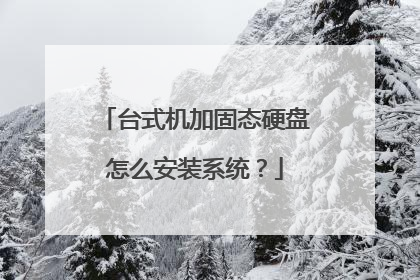
怎么给新硬盘装系统?
新买的硬盘里面是没有系统的。 以光盘装系统为例: 1、首先,在下面的图标找到自己电脑的启动热键。 2、然后将光盘放入光驱,开机一直点击启动热键进入boot menu菜单,然后选择CD/DVD的选项进入光盘。 3、接着在光盘菜单选择第一个,安装windows。 4、等待片刻,然后就会自动安装系统。 5、安装完成之后取出光盘等待进入系统即可。 注意事项: 系统会自动识别硬件,以便于区分,你可以把硬盘分好区后装入系统,然后在这台老机器上识别驱动完毕后,拔下硬盘再放入新的机器上完成新识别。 如不行可以下载驱动人生自动更新一下驱动即可,也可以把硬盘放入老机器GHOST系统,当GHOST界面结束从起后,关闭主机拿下硬盘,放入新机器进行更新+识别,这样更安全一些。
1、到网上下载WIN7或者XP版镜像文件(Ghost),同时现在U盘制作工具(u大师、大白菜、电脑店U盘等),把U盘制作成启动盘,把下载的镜像拷到U盘的GHO文件夹。如图所示: 2、把新买的硬盘替换原来的硬盘安装到主机,也可以做好系统后把旧硬盘格式化当做从盘(注意:旧硬盘有用的文件、数据先拷贝出来)。插上U盘,重启电脑,进入BIOS设置FirstBoot Device,第一起启动项选择U盘,主板不同而不同,下图是两个示例: 3、设置好U盘启动后,保存重启电脑进入装机界面后,选择DISKGENIUS分区工具。 4、一般建议分成4个区,C盘放主系统,D盘安装需要的软件和应用,EF盘放自己的不同文件视频、音乐等。 5、分好区后,ESC退出,重新回到装机界面,选择进入Ghost备份还原多合一菜单,自动选择U盘GHO文件夹的系统镜像,选择安装还原到C盘,即可自动安装。
首先你要准备一下的东西:U盘,一个系统镜像,网上下载一个叫老毛桃的软件(还有其他的软件,但是本人觉得老毛桃比较简单)。 (1)打开老毛桃,按照上面的提示操作(其实就是用这个软件把你的U盘格式化成电脑可以进入的系统盘)。(2)把U盘插在电脑USB上,开机,按住DELETE,进入BIOS,进入,里面有个HardDiskBootPriority回车进入。会出现,你的硬盘和你的U盘选项,分别问1,2,3..把那个USB...的放在第一。根据主板的不同按键也不同,有些是按住上下键选择,有些是按住小键盘数字3选择(比如技嘉主板就是按住小键盘数字3,一般的都是上下键选择)。选择好了,按F10(电脑问你要不要保存?)再按Y,回车。(3)电脑在这个时候会自动重启,等待,一会自动进入你的U盘。然后输入你的密码(就是你刚刚用老毛桃格式化U盘的时候让你输入的密码)(4)进入winPE以后,点击开始--程序--克隆工具--诺顿ghost32V11--回车--回车--local--Partition--FromImage,选择你的U盘,回车进入,选择你U盘里面的系统镜像。选择你要安装的对象(就是选择你的C盘)。一般只要你选择了你的系统,只管回车就好了,一般默认你的C盘为第一项。(5)等待......等电脑自己把系统复制进你的C盘,然后会出来一个对话框你点击Restart computer。电脑关机以后拔掉U盘。剩下的时间还是等待,等待电脑自己安装了
不知你的GHOST的系统盘在启动电脑后的菜单中是否有一键将硬盘分成4个或5个分区的选项,如果有这个选项就可以使用它将你的新硬盘一键分成4个或5个分区,来安装系统了。如果没有这个选项,你也可以通过下面的方法将你的硬盘进行分区,然后再来安装系统。还是使用你的GHOST系统盘启动电脑,在进入启动菜单后选择进入winpe操作系统,在这个系统中的桌面上就有硬盘分区工具,点击分区工具的快捷图标,运行该工具就可以给新硬盘进行分区了。因为是新硬盘可以直接建立新分区,先建立主分区(即C盘)30G(如果你的硬盘较大也可以50G),剩余容量建立逻辑分区,逻辑分区可以根据需要建立多个分区。建立分区后再格式化分区。完成后重启电脑就可以安装系统了。
可以找个U盘制作系统盘,制作好以后插到要安装系统的电脑上,开机进入bios选择u盘启动,保存退出后进入系统盘,然后进入U盘系统安装系统就可以了。安装好之后关机,拔掉u盘,重新开机系统就装好了 ps:这方面的教程网上也是挺多的
1、到网上下载WIN7或者XP版镜像文件(Ghost),同时现在U盘制作工具(u大师、大白菜、电脑店U盘等),把U盘制作成启动盘,把下载的镜像拷到U盘的GHO文件夹。如图所示: 2、把新买的硬盘替换原来的硬盘安装到主机,也可以做好系统后把旧硬盘格式化当做从盘(注意:旧硬盘有用的文件、数据先拷贝出来)。插上U盘,重启电脑,进入BIOS设置FirstBoot Device,第一起启动项选择U盘,主板不同而不同,下图是两个示例: 3、设置好U盘启动后,保存重启电脑进入装机界面后,选择DISKGENIUS分区工具。 4、一般建议分成4个区,C盘放主系统,D盘安装需要的软件和应用,EF盘放自己的不同文件视频、音乐等。 5、分好区后,ESC退出,重新回到装机界面,选择进入Ghost备份还原多合一菜单,自动选择U盘GHO文件夹的系统镜像,选择安装还原到C盘,即可自动安装。
首先你要准备一下的东西:U盘,一个系统镜像,网上下载一个叫老毛桃的软件(还有其他的软件,但是本人觉得老毛桃比较简单)。 (1)打开老毛桃,按照上面的提示操作(其实就是用这个软件把你的U盘格式化成电脑可以进入的系统盘)。(2)把U盘插在电脑USB上,开机,按住DELETE,进入BIOS,进入,里面有个HardDiskBootPriority回车进入。会出现,你的硬盘和你的U盘选项,分别问1,2,3..把那个USB...的放在第一。根据主板的不同按键也不同,有些是按住上下键选择,有些是按住小键盘数字3选择(比如技嘉主板就是按住小键盘数字3,一般的都是上下键选择)。选择好了,按F10(电脑问你要不要保存?)再按Y,回车。(3)电脑在这个时候会自动重启,等待,一会自动进入你的U盘。然后输入你的密码(就是你刚刚用老毛桃格式化U盘的时候让你输入的密码)(4)进入winPE以后,点击开始--程序--克隆工具--诺顿ghost32V11--回车--回车--local--Partition--FromImage,选择你的U盘,回车进入,选择你U盘里面的系统镜像。选择你要安装的对象(就是选择你的C盘)。一般只要你选择了你的系统,只管回车就好了,一般默认你的C盘为第一项。(5)等待......等电脑自己把系统复制进你的C盘,然后会出来一个对话框你点击Restart computer。电脑关机以后拔掉U盘。剩下的时间还是等待,等待电脑自己安装了
不知你的GHOST的系统盘在启动电脑后的菜单中是否有一键将硬盘分成4个或5个分区的选项,如果有这个选项就可以使用它将你的新硬盘一键分成4个或5个分区,来安装系统了。如果没有这个选项,你也可以通过下面的方法将你的硬盘进行分区,然后再来安装系统。还是使用你的GHOST系统盘启动电脑,在进入启动菜单后选择进入winpe操作系统,在这个系统中的桌面上就有硬盘分区工具,点击分区工具的快捷图标,运行该工具就可以给新硬盘进行分区了。因为是新硬盘可以直接建立新分区,先建立主分区(即C盘)30G(如果你的硬盘较大也可以50G),剩余容量建立逻辑分区,逻辑分区可以根据需要建立多个分区。建立分区后再格式化分区。完成后重启电脑就可以安装系统了。
可以找个U盘制作系统盘,制作好以后插到要安装系统的电脑上,开机进入bios选择u盘启动,保存退出后进入系统盘,然后进入U盘系统安装系统就可以了。安装好之后关机,拔掉u盘,重新开机系统就装好了 ps:这方面的教程网上也是挺多的

如何给电脑重装系统 重装系统步骤图解
电脑安装系统的步骤,你可以参考一下。 第一种是光盘安装系统。适合对电脑BIOS设置非常了解才可以。【【在BIOS界面中找到并进入含有“BIOS”字样的选项,1.“Advanced BIOS Features”2.进入“Advanced BIOS Features”后,找到含有“First”的第一启动设备选项,“First Boot Device”3.“First Boot Device”选项中,选择“CDROM”回车即可,配置都设置好后,按键盘上的“F10”键保存并退出,接着电脑会自己重启,剩下的就是自动安装系统。上面是设置BIOS启动的步骤。每台电脑BIOS设置不一样,你可以参考一下。学会了,你就可以用光盘装系统。】】第二种是U盘安装系统。适合对电脑BIOS设置非常了解才可以。看完U盘制作的教程你就会用盘装系统。到电脑店去u.diannaodian.com/jiaocheng/index.html学习如何装系统。第三种是硬盘安装系统。具体操作参考系统ghost基地安装www.ghost008.com/jiaocheng/ 系统教程,只要电脑系统没有崩溃,能进入系统,并且能下载东西就可以使用电脑硬盘安装系统。
电脑重装系统的步骤
黑云重装很简单的
电脑重装系统的步骤
黑云重装很简单的

如何从硬盘安装win10系统
安装方法如下: 1、在网上下载ubuntu-14.04-desktop-amd64.iso,建议将iso文件移动到c盘根目录,当然也可以放到别的目录。2、打开easyBCD软件,可以看到目前只有一个win7启动项。选择“添加新条目”,然后选择“NeoGrub”,点击“安装”。 3、然后点击配置,将menu.lst文件的内容替换成一下文本:title Install Ubunturoot (hd0,0)kernel (hd0,0)/vmlinuz.efi boot=casper iso-scan/filename=/ubuntu-14.04-desktop-amd64.iso locale=zh_CN.UTF-8initrd (hd0,0)/initrd.lz title rebootreboot title halthalt说明:hd0表示c盘所处的硬盘号,一般电脑只有一个,所以都是hd0;如果有多个硬盘,则根据情况改为hd0、hd1等。hd0后面的数字表示C盘在硬盘中的分区顺序,每个人的系统不大一样,不知道的可以在磁盘管理里面看一下,本人c盘是第三个分区,因此写为(hd0,2),如果是第一个,写为(hd0,0)即可。 4、经过配置后,c盘中会多出一个“NST”文件夹和一个NeoGrub文件。接下来把系统镜像文件用DAEMON tools打开,或者以压缩包形式将其中两个文件解压出来,分别是initrd.lz和vmlinuz.efi,这两个文件在casper文件夹里。5、将解压出来的两个文件复制到c盘根目录,可以看看c盘中添加了多少相关的文件。这样,安装系统的前期准备就完成了,可以重启电脑准备安装ubuntu14.04了。6、重启电脑,可以看到多了一个启动项“NeoGrub引导加载器”,选择该项enter,然后选择“install ubuntu”,另外两项分别是“重启”和“关机”,是为了防止安装出错而设的,这个在之前的menu.lst配置文件中已经设定好了。 7、接下来如果正常的话,会刷刷的满屏幕文字,很高端的样子,等着它结束就行。如果在这一步报错,一般来说就是之前的menu.lst配置文件不对,无法访问C盘,这时只要“reboot”然后进入win7重新配置就行。8、刷完后就进入一个小系统,别以为这就装好了,此时最重要的一步,通过快捷键ctrl+alt+T打开终端,输入:sudo umount -l /isodevice注意空格和小写的L,执行后就可以双击安装图标进行安装了 9、接下来选择简体中文;不用选中安装第三方软件和更新,否则安装会很慢,为保险起见可以断开网络连接;安装类型选择“其他选项”。10、接下来需要设置分区,首先设置交换空间大小,与电脑内存差不多或为电脑内存的两倍。 11、然后设置其他挂载点的大小,分区方案很多,这里简单的设置/、/boot、/home共3个分区,均为ext4文件系统。/ 10G;/boot 100M;/home 剩余所有空间。注意linux系统的1G对应1000M。12、接下来就是简单的设置地区、键盘布局,接着就是用户名和密码。13、以上所有东西都设置好了,就自动开始安装系统,等待一段时间就可以,如果安装过程在下载东西,可以点击“跳过”,因为系统安装完成后同样可以更新下载。 14、安装完成后点击“现在重启”,可以看到多了好多启动项,界面也变了。选择第一项启动ubuntu系统,即可开启系统。
可以使用硬盘安装器一类的软件 望采纳
这个很简单,我做了视频教程,需要的话私密。
可以使用硬盘安装器一类的软件 望采纳
这个很简单,我做了视频教程,需要的话私密。